- Författare Abigail Brown [email protected].
- Public 2023-12-17 07:02.
- Senast ändrad 2025-01-24 12:24.
Vad att veta
- MID-funktion: =MID(A1, 17, 4), Exempel A1=mål, 17=offset och 4=extraktionslängd.
- Välj målcell > ingång MID-funktion > ange värden för funktionsmål, teckenförskjutning och extraktionslängd.
Den här artikeln förklarar hur du använder MID-funktionen i Excel för Microsoft 365, Excel Online och Excel 2016 och 2019 för både Windows och macOS.
Vad är MID-funktionen?
MID-funktionen låter dig extrahera text från mitten av en sträng. Precis som andra funktioner använder du den genom att ange en formel i en cell som innehåller funktionen och dess parametrar. Följande representerar hur en typisk MID-formel ser ut:
=MID(A1, 17, 4)
Formelns parametrar delas upp enligt följande:
- Den första parametern ("A1" i exemplet ovan): Detta är målet för funktionen och bör representera en del text. Ett alternativ är att du lägger texten direkt på denna plats, omgiven av citattecken. Men mer sannolikt kommer det att vara en cell som innehåller nämnda text. Observera att om cellen innehåller ett nummer kommer den att behandlas som text.
- Den andra parametern ("17" i exemplet ovan): Detta är förskjutningen, eller numret på det tecken som du vill starta extraheringen med. Detta bör vara ett heltal (dvs utan citattecken) större än ett. MID-funktionen börjar extraheringen efter att ha räknat åt höger, ett tecken i taget, baserat på värdet du anger här. Observera att om du anger ett tal som är större än målets totala längd, kommer resultatet att beräknas som "tom text" (dvs.e. ""). Om du anger ett nolltal eller ett negativt tal får du ett felmeddelande.
- Den sista parametern ("4" i exemplet ovan): Detta är längden på utdraget, vilket betyder hur många tecken du vill ha. Liksom förskjutningen räknas de ett tecken i taget, till höger, och börjar med tecknet efter förskjutningen.
MID-funktionen i aktion
Tänk på följande exempel. Här riktar vi oss mot texten i A1 ("Lifewire är den mest informativa webbplatsen på Interwebs.") med formeln i A2: =MID(A1, 17, 4)
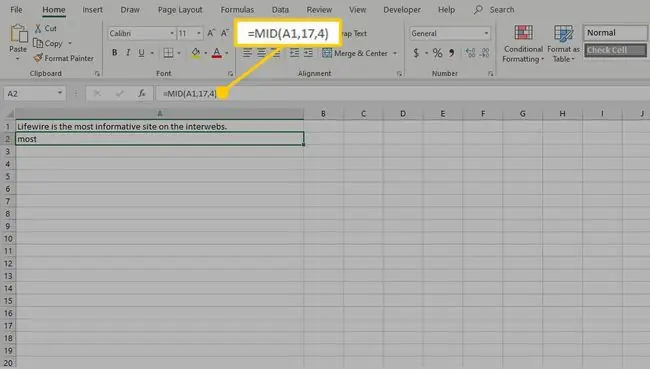
Den andra parametern indikerar en 17-teckens offset. Som visas nedan med de röda siffrorna betyder detta att extraheringen börjar från "m" i ordet "mest."
Då betyder en längd på 4 att fyra tecken (inklusive det första) extraheras, vilket bör returnera ordet "mest" som resultat (illustrerat med de blå siffrorna). Om vi anger den här formeln i cellen A2 kan vi se att detta är korrekt.
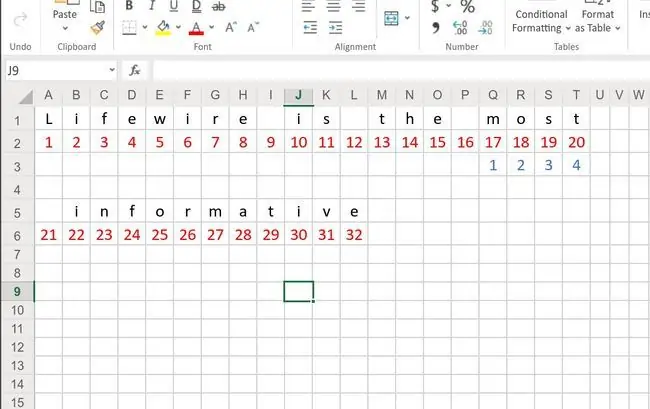
MIDB, det mer komplicerade syskon
MID har en relaterad funktion, MIDB, som använder samma syntax. Den enda skillnaden är att det fungerar i byte, inte tecken. En byte är 8 bitar data, och de flesta språk kan representera alla sina tecken med en enda byte.
Så varför är MIDB användbart? Om du har behov av att bearbeta dubbelbyte-tecken kan du ha anledning att använda MIDB. De så kallade "CJK"-språken (kinesiska, japanska och koreanska) representerar sina tecken med två byte istället för en, eftersom det finns så många av dem. Du kan använda standard MID-funktionen på dessa, och den kommer att välja en hel karaktär åt gången, vilket förmodligen är vad du vill ha i alla fall. Men om du gör en del avancerad bearbetning av dem och behöver få byte som utgör dem, kan den här funktionen hjälpa dig.






